Sau khi ra mắt chiếc iPhone 13 series thì mới đây Apple vừa cho phát hành chính thức phiên bản iOS 15 trên các hệ máy iPhone của hãng. Tuy nhiên vừa ra mắt iOS 15 đã bị phàn nàn hao pin, nóng máy và giật lag.
Cụ thể hiệu năng của iPhone 11 sau khi cập nhật lên iOS 15 đã có sự sụt giảm khi chấm trên những phần mềm như GeekBench 5, 3DMark Wild Life Benchmark.
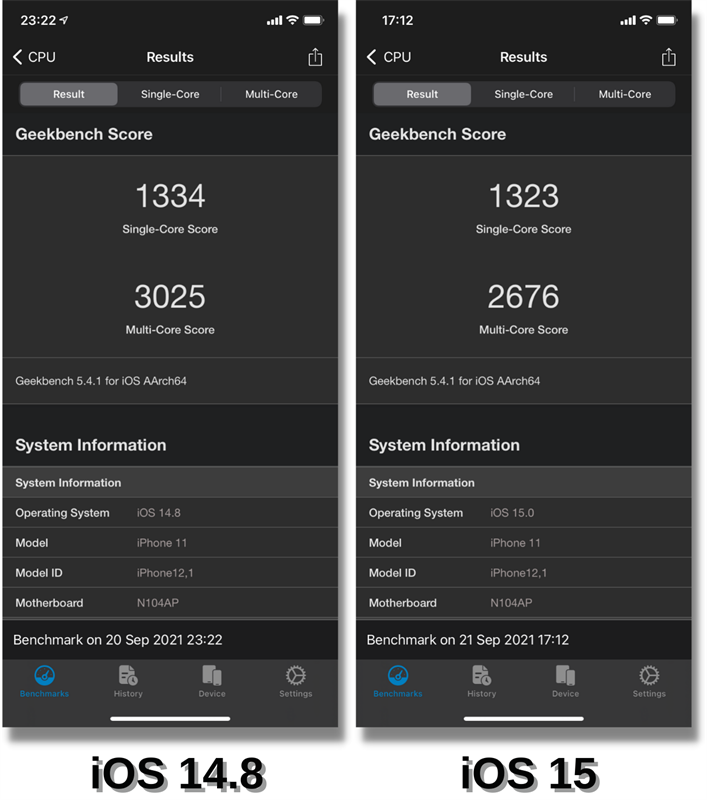
Đối với GeekBench 5 hiệu suất CPU của iPhone 11 giảm đi đáng kể khi mà điểm đơn nhân giảm từ 1334 xuống còn 1323, còn điểm đa nhân giảm mạnh từ 3025 xuống còn 2676.
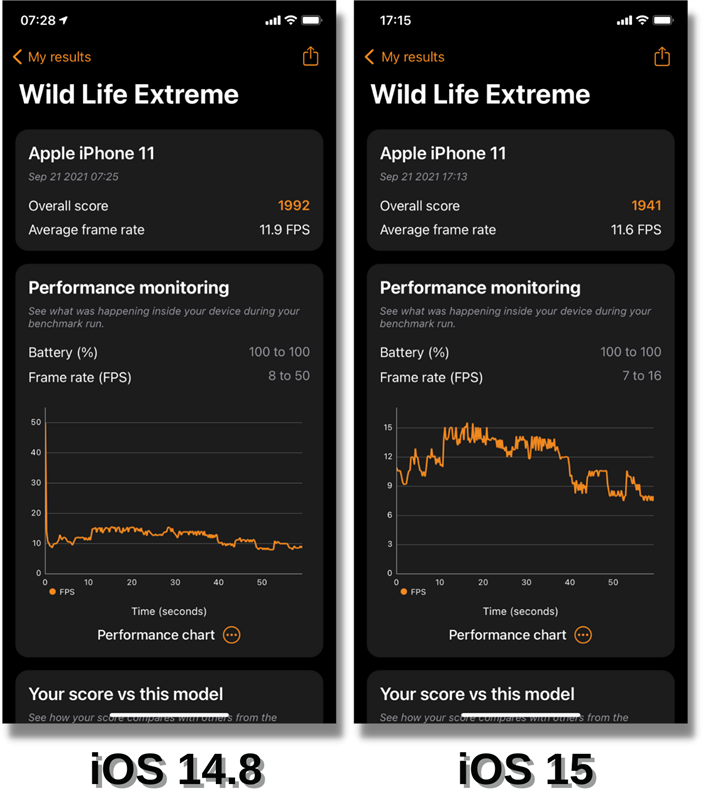
Điểm 3DMark Wild Life Extreme: của iPhone 11 chạy iOS 15 có thấp hơn một chút so với bản iOS trước đó, cụ thể là 1.941 điểm so với 1.992 điểm. Tuy nhiên, FPS trung bình ở cả 2 bản cập nhật này là gần như tương đồng với nhau, 11.6 so với 11.9.
Khi thao tác test trên 2 phần mềm này đều cảm thấy nóng máy khi quá trình test diễn ra.
Về tác vụ chơi game trên iPhone đã cập nhật trên iOS 15 vẫn sẽ chơi trơn tru mượt mà trên các tựa game nhẹ như Liên Quân Mobile, Tốc Chiến. Tuy nhiên khi chơi đến các tựa game nặng như Call Of Duty Mobile hay PUBG Mobile thì khi chơi khoảng 20 phút trở đi thì sẽ có hiện tượng nóng máy và giật lag bắt đầu xảy ra. Có thể dùng sò lạnh để giảm nhiệt độ iPhone xuống để giải quyết vấn đề trên. Những trải nghiệm sử dụng thông thường vẫn được thiết bị xử lý mượt mà, ổn định chứ không gặp phải hiện tượng giật, lag hay là văng app ra ngoài.
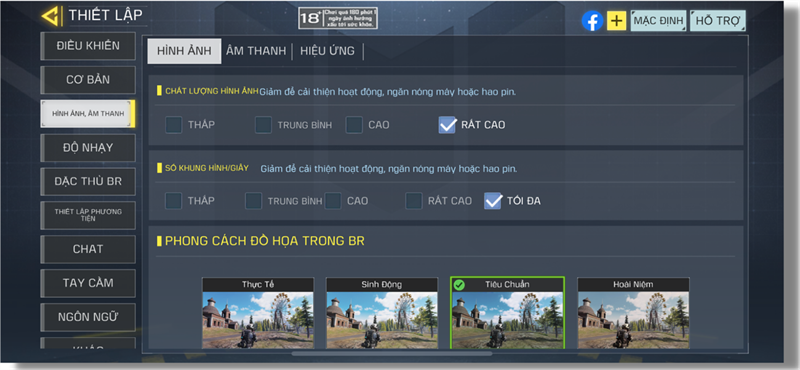
Mỗi bản cập nhật mới đều có một số tính năng mới được tích hợp thêm nên hệ thống sẽ cần thực hiện khá nhiều tác vụ ngốn nhiều CPU khiến máy nóng và hao pin. Nếu các bạn đã cập nhật lên iOS 15 mà gặp phải tình trạng nóng máy, hao pin, giật lag thì làm theo cách sau.
- Tắt tính năng Đưa lên để bật (Raise to Wake) : vào Cài đặt -> Màn hình và độ sáng -> Tìm đến Đưa lên để bật -> Tắt nó đi.
- Đặt ở chế độ nguồn điện thấp: vào Cài đặt -> Pin -> Bật chế độ Nguồn điện thấp
- Bật Tự động khóa (30 giây): - với chế độ năng lượng thấp, nó sẽ là 30 giây
- Tắt trả lời tự động
- Tắt Thông báo đẩy cho các ứng dụng bạn không thường xuyên sử dụng: vào Cài đặt -> Thông báo
- Úp iPhone xuống để ngăn thông báo sáng màn hình
- Bật Độ sáng tự động: - Cài đặt -> Chung -> Trợ năng -> Thích nghi hiển thị -> Độ sáng tự động [Bật]
- Giảm độ sáng màn hình theo cách thủ công từ Trung tâm điều khiển
- Hạn chế đóng các ứng dụng sẽ sử dụng liên tục. Như vậy sẽ khiến điện thoại dùng nhiều CPU hơn để khởi động lại cái ứng dụng đó.
- Tắt GPS nếu không cần thiết
- Cài đặt iPhone ưu tiên sử dụng tác vụ bằng wifi. Hạn chế sử dụng mạng di động 4G để tránh hao pin.
- Tắt các ứng dụng không cần thiết và ngốn pin nhiều: Cài đặt -> Pin -> Buộc dừng các ứng dụng không cần thiết
- Sạc trước khi nó giảm xuống dưới 20-30%
- Bật Chế độ trên máy bay ở những khu vực có sóng di động kém và wifi kém. Điện thoại của bạn sẽ liên tục cố gắng kết nối lại với mạng bị yếu dẫn đến hao pin rất nhanh.
- Tắt Wi-Fi và Bluetooth khi đang chuyển vùng hoặc không ở trong phạm vi phủ sóng
- Bật "Hỗ trợ Wi-Fi": Cài đặt> Mạng di động hoặc Cài đặt> Dữ liệu di động> Hỗ trợ Wi-Fi [Bật]
- Kiểm tra định kỳ tình trạng pin (Cài đặt> Pin> Tình trạng pin)
- Khởi động lại iPhone
Xem Chi Tiết Ở Đây >>>
Bạn có thể quan tâm:
>> Top những món đồ chơi công nghệ được ưa chuộng nhất
>> Loạt món đồ công nghệ tiện ích nâng đẳng cấp ngôi nhà của bạn
>> Phụ kiện Hi-tech - Cập nhật các sản phẩm phụ kiện điện thoại


0 nhận xét:
Đăng nhận xét